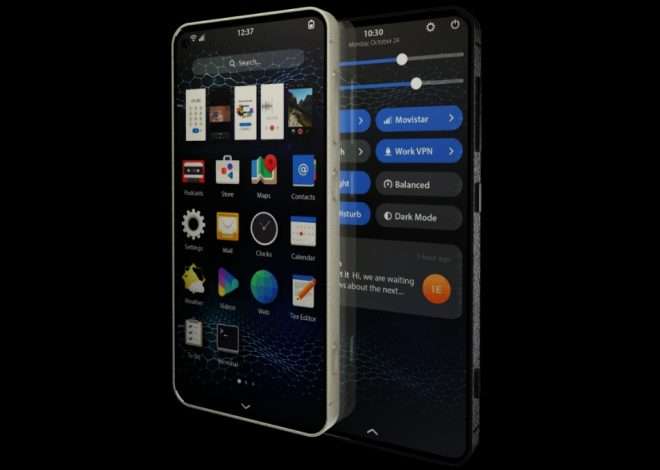Как сбросить все на смартфоне
В современном мире смартфон стал неотъемлемой частью нашей жизни, хранящим огромное количество личной информации, от фотографий и контактов до банковских данных и важных документов. Иногда возникает необходимость полностью очистить устройство, например, перед продажей или передачей другому пользователю. Процесс, известный как «сброс к заводским настройкам», позволяет вернуть ваш смартфон в состояние, будто он только что был куплен, удалив все личные данные и установленные приложения. Понимание того, как сбросить все на смартфоне безопасно и эффективно, крайне важно для защиты вашей конфиденциальности и обеспечения правильной работы устройства.
Подготовка к сбросу
Прежде чем приступить к сбросу смартфона, необходимо выполнить несколько важных шагов, чтобы избежать потери данных и проблем с устройством в будущем:
- Создайте резервную копию данных: Сохраните все важные данные, такие как фотографии, видео, контакты, документы, на внешний носитель (компьютер, облачное хранилище) или с помощью встроенных инструментов резервного копирования операционной системы.
- Выйдите из всех учетных записей: Удалите привязанные к смартфону аккаунты Google, Samsung, Apple ID и другие, чтобы избежать проблем с блокировкой устройства после сброса.
- Зарядите устройство: Убедитесь, что уровень заряда батареи составляет не менее 50%, чтобы избежать прерывания процесса сброса и повреждения программного обеспечения.
Способы сброса смартфона
Существует несколько способов как сбросить все на смартфоне, в зависимости от операционной системы и модели устройства:
Сброс через настройки
Это самый распространенный и простой способ:
- Откройте приложение «Настройки».
- Найдите раздел «Общие настройки», «Система» или «Управление» (название может отличаться в зависимости от производителя).
- Выберите пункт «Сброс» или «Восстановление и сброс».
- Нажмите «Сброс к заводским настройкам» или «Удалить все данные».
- Подтвердите действие, введя пароль или PIN-код, если потребуется.
Сброс через Recovery Mode
Этот способ используется, если смартфон не загружается или вы забыли пароль:
- Выключите смартфон.
- Зажмите одновременно определенные кнопки (обычно это кнопка включения и кнопка уменьшения громкости, но может отличаться в зависимости от модели).
- Дождитесь появления меню Recovery Mode.
- С помощью кнопок громкости выберите пункт «Wipe data/factory reset» и подтвердите выбор кнопкой включения.
- Выберите «Yes» для подтверждения сброса.
- После завершения процесса выберите «Reboot system now».
Иногда бывает полезно знать, какой способ лучше всего подходит для вашей ситуации. Ниже представлена сравнительная таблица:
| Способ | Преимущества | Недостатки | Когда использовать |
|---|---|---|---|
| Сброс через настройки | Простой, не требует специальных навыков | Требует доступа к настройкам устройства | Если смартфон работает нормально и вы знаете пароль |
| Сброс через Recovery Mode | Работает, даже если смартфон не загружается | Более сложный, требует знания комбинации клавиш | Если вы забыли пароль или смартфон не загружается |
После выполнения сброса к заводским настройкам, ваш смартфон вернется в исходное состояние. Устройство перезагрузится и предложит вам пройти процедуру первоначальной настройки, как при первом включении. Вам потребуется выбрать язык, подключиться к Wi-Fi, войти в учетные записи Google или другие, и установить необходимые приложения.
Важные моменты после сброса:
– Восстановление данных: Если вы создавали резервную копию, восстановите данные из нее. Будьте внимательны при выборе данных для восстановления, чтобы избежать установки нежелательных приложений или переноса проблем, которые могли быть причиной сброса.
– Обновление программного обеспечения: После восстановления данных проверьте наличие обновлений операционной системы и установленных приложений. Обновления часто содержат исправления ошибок и улучшения безопасности.
– Настройка безопасности: Настройте пароль, PIN-код, графический ключ или биометрическую аутентификацию (отпечаток пальца, распознавание лица) для защиты вашего устройства от несанкционированного доступа.
Когда стоит задуматься о сбросе?
Не стоит сразу прибегать к сбросу к заводским настройкам при каждой небольшой проблеме. Однако, есть ситуации, когда это действительно может быть полезно:
– Замедление работы устройства: Если ваш смартфон стал работать медленнее, чем обычно, приложения зависают или долго открываются, сброс может помочь очистить систему от накопившегося мусора и оптимизировать производительность.
– Проблемы с приложениями: Если отдельные приложения работают некорректно, вылетают или вызывают ошибки, сброс может помочь устранить конфликты и восстановить их нормальную работу.
– Перед продажей или передачей устройства: Это самый важный случай. Сброс гарантирует, что ваши личные данные будут удалены и не попадут в чужие руки.
– Удаление вредоносного ПО: Если вы подозреваете, что ваш смартфон заражен вирусом или другим вредоносным ПО, сброс может помочь удалить его и восстановить безопасность устройства.
Предостережения:
Сброс к заводским настройкам ⸺ это серьезная операция, которая может привести к потере данных, если не подготовиться должным образом. Всегда создавайте резервные копии важных данных, выходите из всех учетных записей и убедитесь, что уровень заряда батареи достаточен для завершения процесса. Если вы не уверены в своих силах, лучше обратиться к специалисту. Помните, что процесс как сбросить все на смартфоне требует внимательности и осторожности.